如何使用云手机远程真机调试BUG
1、在浏览器中输入:http://baidu.nu/b5lg,进入注册页面;
输入邮箱、密码及验证码即可完成注册,邮件激活后登录账号,点击云手机入口

2、为了节省手机租用时间,系统提供了预上传安装包的入口:
在上传安装包窗口可以通过点击或者拖拽的方式上传安装包。
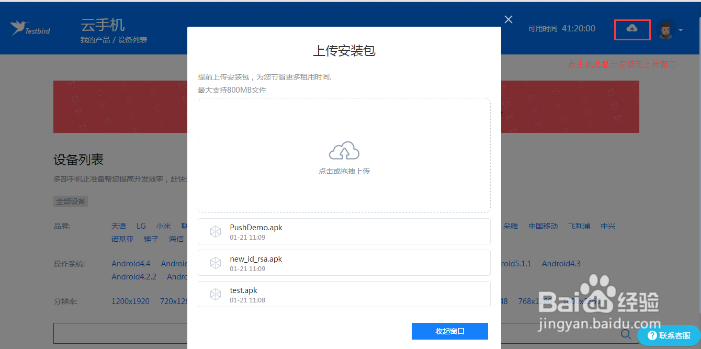

3、免费客户试用云手机(现已将试用功能隐藏,向所有客户开放选择手机的权限)
首次注册dt的新用户或者兼容性测试的普通用户,首次进入云手机系统将获得1小时赠送机时;
用户点击“试用”后,将可以使用系统自动分配的一部终端体验云手机的全部功能,每次租用最少消费10分钟。
云手机终端页面的新手引导介绍了页面按键的功能,可以根据提示开始体验云手机功能。
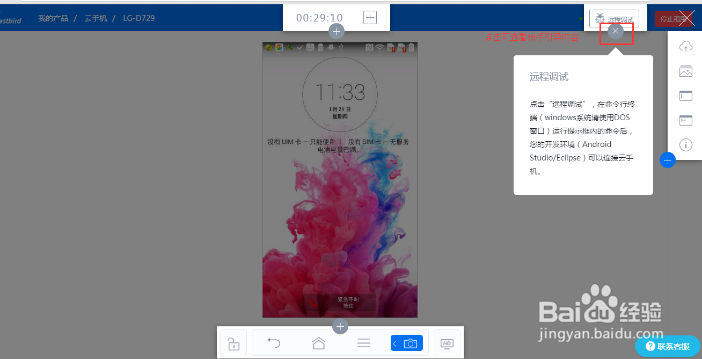

4、付费用户(指的是兼容性付费用户和云手机已充值用户)使用云手机
选择需要租用的终端
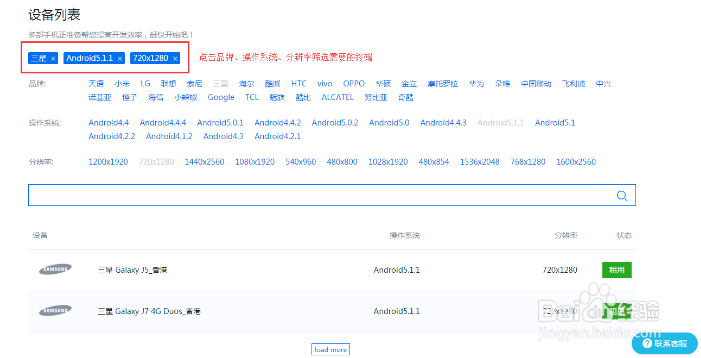
5、选择租用时间

6、在租用时间选择框点击“租用”以后,进入所选终端的控制页面。
云手机终端控制页面的使用
首次进入云手机终端控制页面会看到新手引导
关闭新手引导以后,可以开始体验云手机的各项功能:
上传或安装apk
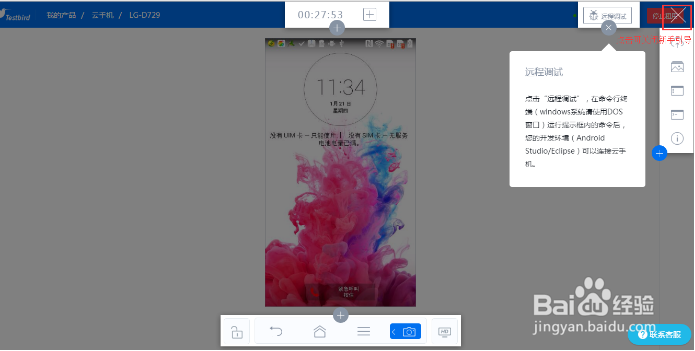

7、进行远程链接
在终端控制页面找到远程连接地址及步骤提示
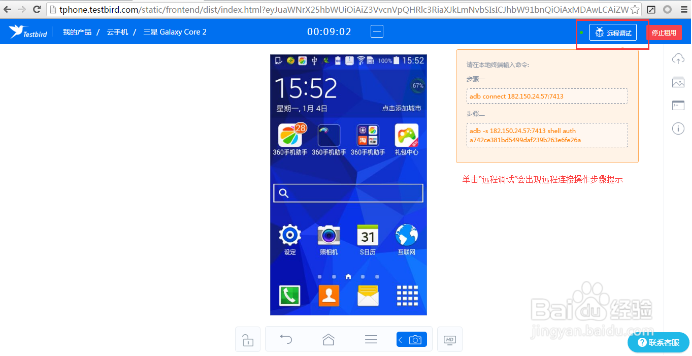
8、在命令行中输入adb连接地址,发起连接

9、通过“adb devices”命令可以查看到连接成功的云手机
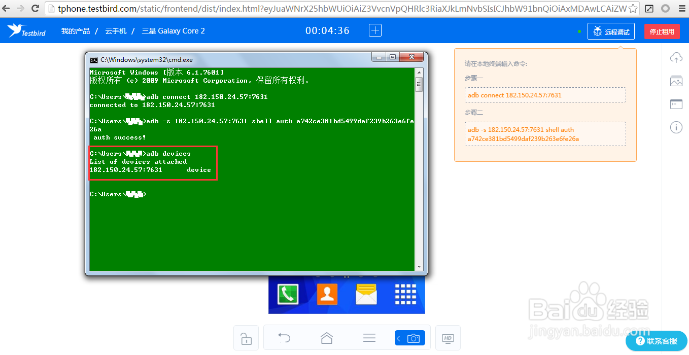
10、Android Studio调试
在代码中设置断点

11、打开 Android Studio,工具栏选择 Run —> Debug,选中已连接的云手机
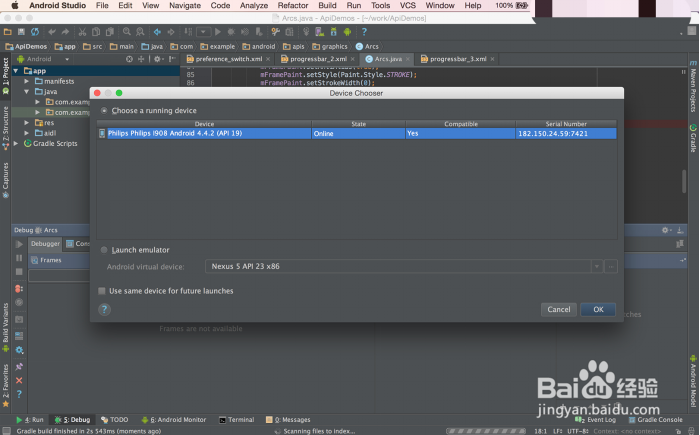
12、程序启动,可以看到程序命中断点,即可开始调试

13、Eclipse调试
打开Eclipse,在代码中设置断点
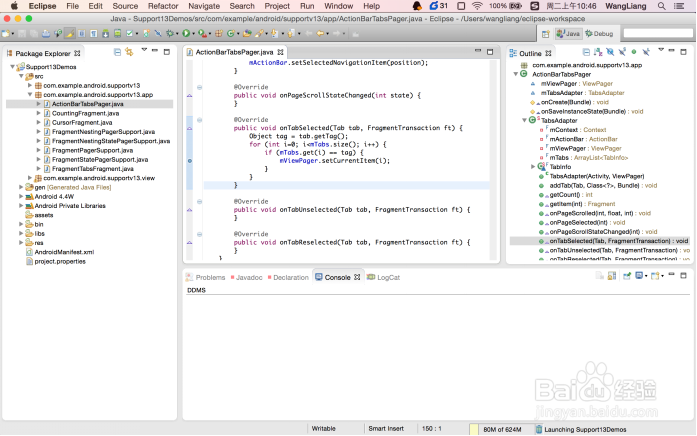
14、工具栏中选择 Run —> Debug,在调试设备中选中已连接的云手机

15、如果出现手机提示是否安装APK,请点击安装
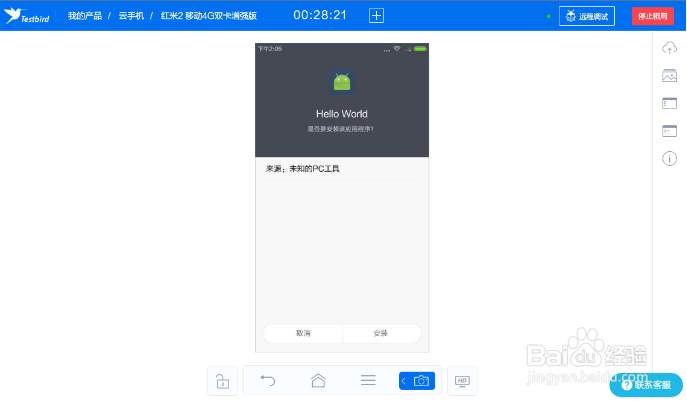
16、运行程序,可以看到程序命中断点,即可开始调试

声明:本网站引用、摘录或转载内容仅供网站访问者交流或参考,不代表本站立场,如存在版权或非法内容,请联系站长删除,联系邮箱:site.kefu@qq.com。